Organisationsobjekte
Jeder Organisationsklasse werden Objekte zugeordnet. Die Objekte fügen Sie in die Organisationsstruktur ein.
In einem Workflowmodell beziehen Sie sich nur auf Rollen und Personen. Weitere Daten der Organisationsklassen und Organisationsstruktur dienen der übersichtlichen Verwaltung oder der Auswertung über Skripte.
Organisationsobjekte erstellen Sie über den Organisationsexplorer. Den Organisationsexplorer starten Sie über den Arbeitsbereich.
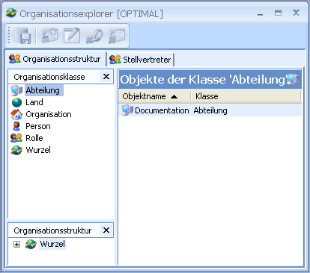
Die Organisationsklassen sind im Bereich Organisationsklassen alphabetisch – nicht hierarchisch – aufgelistet. Markieren Sie eine Klasse, werden bereits angelegte Objekte im Bereich Objekte der Organisationsklassen angezeigt. Objekte, die noch nicht in die Organisationsstruktur eingefügt sind, werden mit einem roten Punkt gekennzeichnet.
In der Statuszeile ist die Gesamtzahl der Objekte und die Anzahl der markierten Objekte angegeben.
Über das Kontextmenü, die Schaltfläche Neues Objekt, Strg+N oder Einfg legen Sie ein neues Objekt an und vergeben einen Namen.
Über das Kontextmenü oder die Schaltfläche Bearbeiten öffnen Sie den Eigenschaftsdialog eines Objekts und bearbeiten die Werte für die definierten Attribute der Klasse:
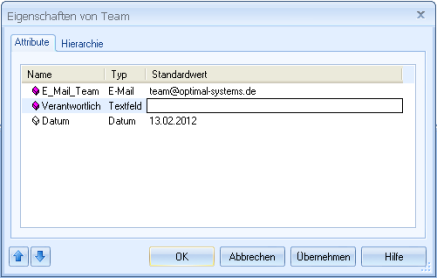
Optionale Attribute sind weiß, nicht optionale violett gekennzeichnet.
Über Pfeile in der Fußzeile des Dialogs können Sie zum Eigenschaftsdialog des vorherigen oder nächsten Objekts schalten.
Attribute definieren Sie über den Eigenschaftsdialog der Klasse.
Auf der Registerkarte Hierarchie können Sie die Position des Objekts innerhalb der Organisationsstruktur einsehen, aber nicht bearbeiten.
Objekte der Klasse 'Person' können Sie einfach aus der enaio®-Benutzerverwaltung übernehmen. Über den Eintrag Benutzer importieren aus dem Kontextmenü öffnen Sie den Importdialog:
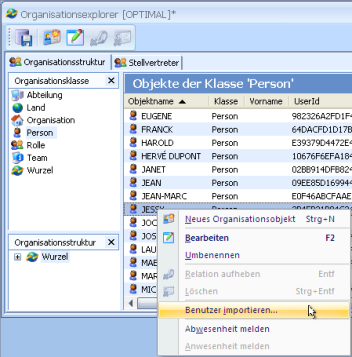
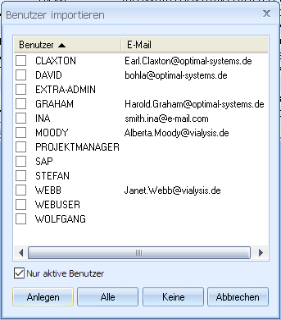
Aufgelistet sind alle enaio®-Benutzer. Mit der Option Nur aktive Benutzer werden keine Benutzer angezeigt, deren Konto in enaio® administrator gesperrt wurde.
Sie können alle Benutzer als Personen anlegen oder einzelne Benutzer markieren und als Personen anlegen.
Die vordefinierten Attribute werden durch den Benutzerimport automatisch mit enaio®-Benutzerdaten belegt.
Für die Klasse 'Wurzel' - die oberste Klasse in der Hierarchie - ist automatisch ein Objekt angelegt. Sie benötigen keine weiteren Objekte dieser Klasse.
Änderungen an Organisationsdaten speichern Sie über die Schaltfläche Speichern auf der Symbolleiste, über das Menü Datei oder über Strg+S.
Ein Objekt kann nur gelöscht werden, wenn es nicht in die Organisationsstruktur eingefügt ist.
Objekte der Klasse 'Person' können über den Organisationsexplorer abwesend und anwesend gemeldet werden. Dazu wird die entsprechende Systemrolle benötigt.
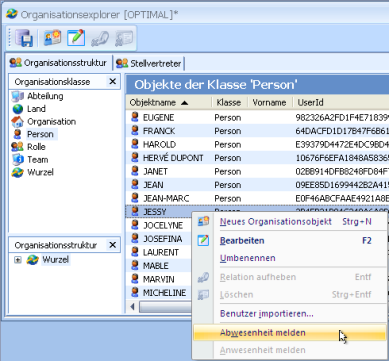
Diese Funktionen erreichen Sie über das Kontextmenü der Objekte der Klasse 'Person'.
Abwesende Personen bleiben Bestandteil der Workflow-Prozesse und können weiter in entsprechenden Kontexten ausgewählt werden. Für sie wird die Stellvertretung aktiviert.
Abwesend gemeldete Personen werden grau hinterlegt.

Personen, die aus der Organisation ausscheiden oder für einen längeren Zeitraum abwesend sind, können inaktiviert werden. Inaktive Personen werden nicht mehr in den entsprechenden Kontexten, beispielsweise im Workflow-Empfänger-AddOn, angezeigt und können nicht in neue Aktivitäten und Prozesse eingebunden werden. Die Stellvertretung wird nicht aktiviert. Inaktive Personen können weiter ihre personalisierten Aktivitäten ausführen.
Falls inaktive Personen nicht zugleich abwesend gemeldet werden, können Aktivitäten inaktiver Personen offen bleiben.
 Bereiche können Sie einblenden. Alle ausgeblendeten Bereiche einer Seite blenden Sie über die Toolbar ein:
Bereiche können Sie einblenden. Alle ausgeblendeten Bereiche einer Seite blenden Sie über die Toolbar ein:
